很多人都喜欢使用的迅雷11软件,不过你们知道迅雷11如何使用下载诊断工具吗?下面这篇文章就带来了迅雷11使用下载诊断工具的方法,感兴趣的快来看看吧。
迅雷11如何使用下载诊断工具?迅雷11使用下载诊断工具的方法
首先我们先打开电脑上的迅雷11软件,点击下图中标识的左下角的设置选项。
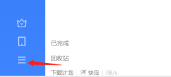
然后就会弹出一个选单,我们选择“下载诊断工具”即可。
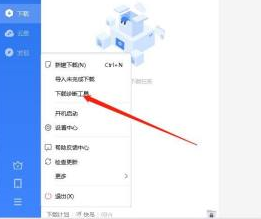
点击之后会出现一个提示,点击“开始诊断”
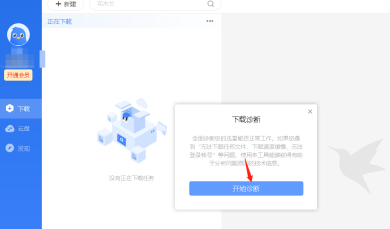
开始诊断后一般几秒钟就能出结果,你可以看下哪些功能正常哪些状态不正常,相应的,查询诊断详情或者进行再次诊断操作。
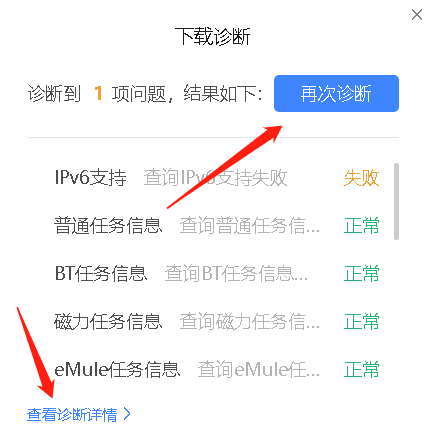
查询诊断详情的界面如图所示,你可以进行复制和保存操作,进一步分析问题所在。
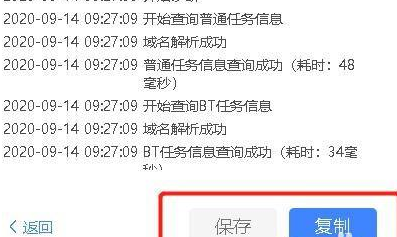
以上就是小编带来的迅雷11使用下载诊断工具的方法,更多相关资讯教程,请关注下载之家。

